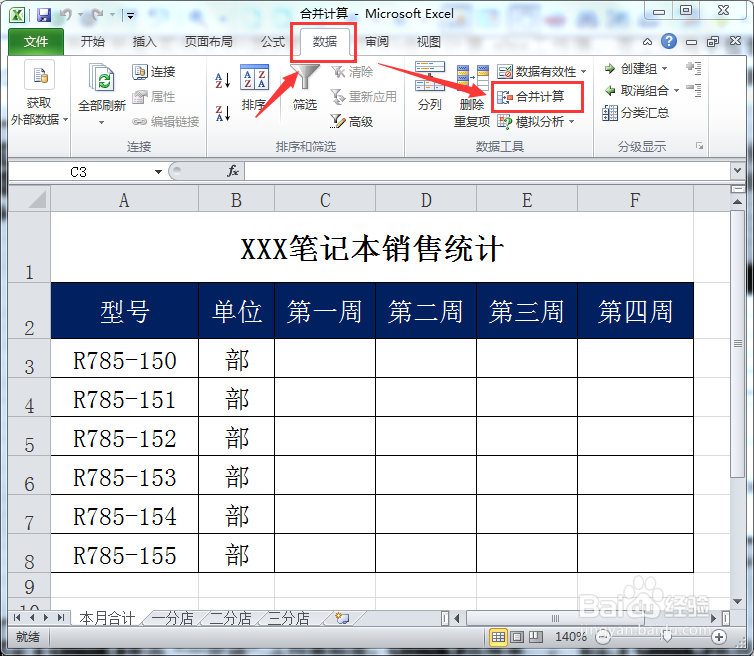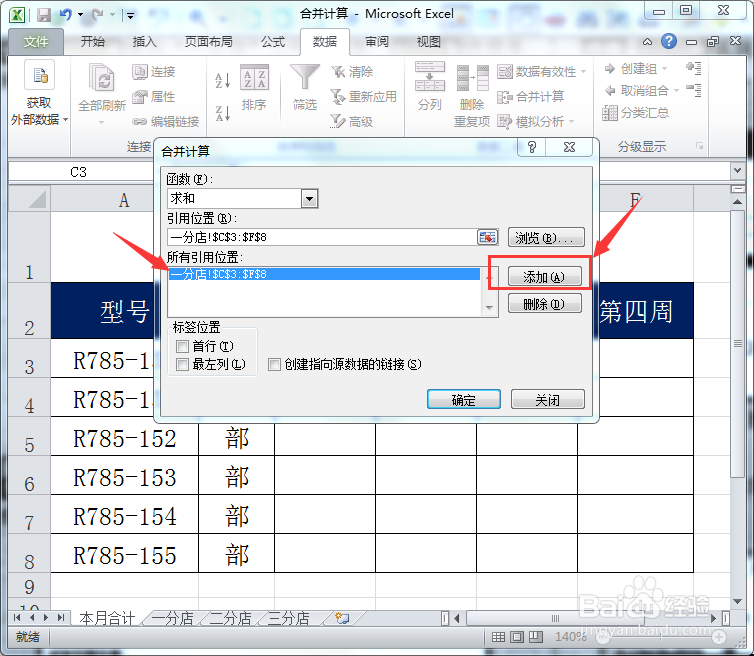在Excel中如何根据位置进行合并计算
1、在下面的工作薄中包括四个工作表,分别是三个分店的销售表和本月的销售合计统计表。现在酋篚靶高需要将三个分店的数据合并到本月合计表格中。
2、选择“本月合计”工作表,单击C3单元格,将鼠标定位在C3单元格上。
3、选择“数据”菜单选项卡,单击工具栏中的“合并计算”按钮。
4、此时会弹出“合并计算”对话框,在此对话框中,在“函数”下拉列表框中选择“求恽但炎杰和”。单击”引用位置“右侧的引用按钮。
5、选择”一分店“工作表,再选择此工作表中的C3:F8区域,单击”展开窗口“按钮返回合并计算对话框。
6、在”合并计算“对话框中,单击”添加“按钮,将刚刚获取的数据区域添加到”所有引用位置“列表中。
7、重复上述第四至六步的操作,将二分店和三分店的引用数据添加到”所有引用位置“列表中。
8、单击“确定”按钮,按位置进行合并的结果如下。
声明:本网站引用、摘录或转载内容仅供网站访问者交流或参考,不代表本站立场,如存在版权或非法内容,请联系站长删除,联系邮箱:site.kefu@qq.com。
阅读量:55
阅读量:57
阅读量:59
阅读量:49
阅读量:75